Mac系统自带的看图应用编辑图片操作方法图解苹果电脑里面的功能键和键盘相比于PC机,都有了较大的改变,因而很多刚开始使用苹果的用户们,都会出现各种各样的麻烦。下面小编就为大家介绍一下Mac系统自带的看图应用编辑图片操作... 15-11-16
在mac下,许多小伙伴却不知道怎样用自带的看图应用来编辑图片,下面小编就为大家介绍一下mac系统自带的看图应用编辑图片操作方法,来看看吧!
方法/步骤
首先,我们准备一张测试用的图片,如下如,我们以这个图片为例,进行说明。
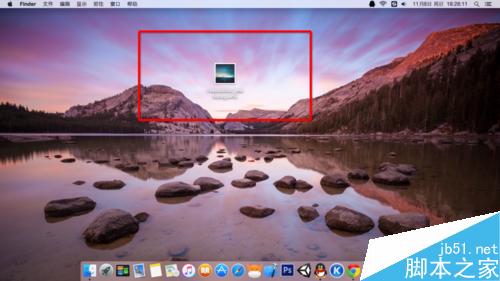
我们将鼠标放置在该图片上,如果你的mac设置的是把系统图片浏览器作为默认打开方式,那么,直接双击鼠标,此时,就会以系统图片查看器的方式打开;如果你的电脑上设置了其他图片编辑器,那么,请选择"打开方式",然后,选择"预览",这样,就会以系统应用打开了。如下图所示:
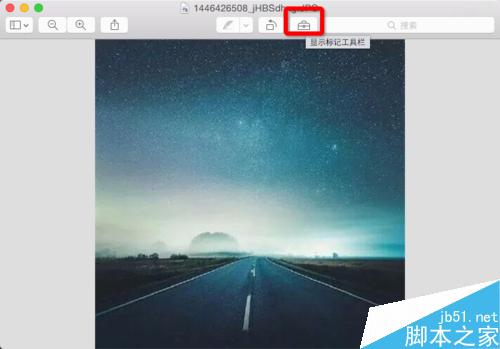
此时,你会发现,光秃秃的什么都没有,和windows下的图片相差甚远啊,别急,我们注意看,在打开后,我们可以看到上图所示的标注的一个小按钮,我们用鼠标左击一下,此时会出现如下图所示的一行图标。
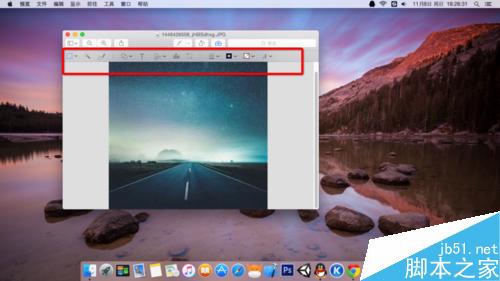
你可能已经知道了,这就是mac系统自带的图片编辑功能!是的,它就是藏在这里的,一般我们不会注意到的,这也反映出,苹果的设计理念,那就是化繁为简。所以我们可以看一下它都有哪些功能:
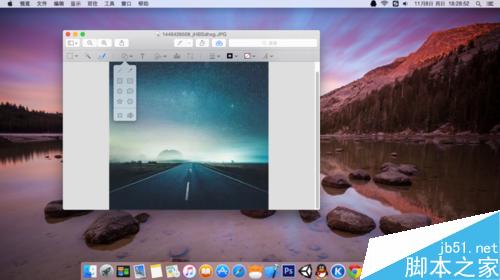

可以看出,mac下自带的图片编辑功能也是非常不错的,和windows下得相差不大,因此,大家现在应该了解了,mac系统图片应用也是可以编辑图片的。

而且,在批量处理图片的时候,我们可以看出,它比windows下用系统应用处理要方便的多,预览,及时处理,都是非常方便的。我们可以看一下下图所示的界面:

这些都是用系统的图片应用完成的,如果需要更详细的编辑,那么肯定是需要下载安装第三方的图片编辑软件了。
以上就是mac系统自带的看图应用编辑图片操作方法介绍,操作很简单的,不会的朋友可以参考本文,希望能对大家有所帮助!
相关文章:
-
IPAD和IPHONE的MAC地址怎么查最近有很多朋友问我mac地址怎么查,但是我还真是懵了,后来经过查阅相关资料,找到了解决办法一般苹果设备的mac地址都是在同一个位置,但是名…
-
Mac OS下的命令行强化工具iTerm使用简介这篇文章主要介绍了Mac OS下的命令行强化工具iTerm的使用,不仅包括配色美化,iTerm还具有各种快捷键设置的功能,需要的朋…
-
苹果Mac系统怎么同时打开多个Finder标签页?苹果Mac系统怎么同时打开多个Finder标签页?mac系统默认是打开一个标签显示一个窗口,但是如果打开的标签很多,这样会使得屏…
-
Mac的开机快捷键功能以及开机启动项设置这篇文章主要介绍了Mac的开机快捷键功能以及开机启动项设置,从这些细节也可以看出Mac在软件方面的细节与硬件一样尽善尽美,需要的朋友可以参…
-
在Mac系统中如何安装gdb调试器?如何解决GDB的签名错误?安装gdbGDB作为一个强大的c/c++调试工具,一直是程序猿们的良好伴侣,但转到Mac os才发现竟然没有默认安装…
-
Mac版ios9怎么越狱?iOS9.0-iOS9.0.2 Mac版完美越狱教程(附越狱工具)天10月28日晚,PP助手联合国内知名越狱团队盘古发布iOS9.0-9.0.2 Mac…
版权声明:本文内容由互联网用户贡献,该文观点仅代表作者本人。本站仅提供信息存储服务,不拥有所有权,不承担相关法律责任。
如发现本站有涉嫌抄袭侵权/违法违规的内容, 请发送邮件至 2386932994@qq.com 举报,一经查实将立刻删除。
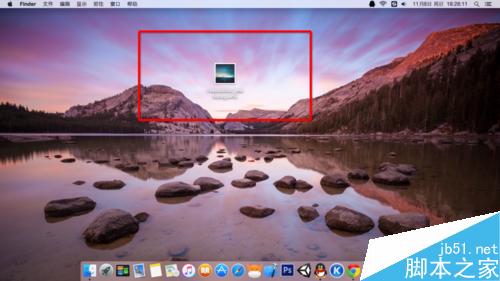
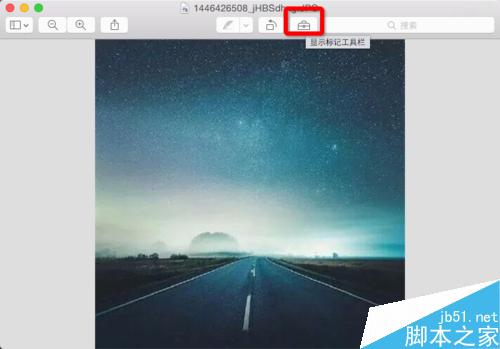
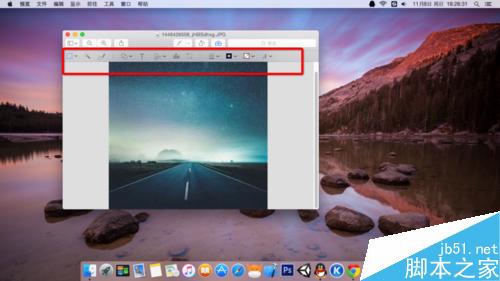
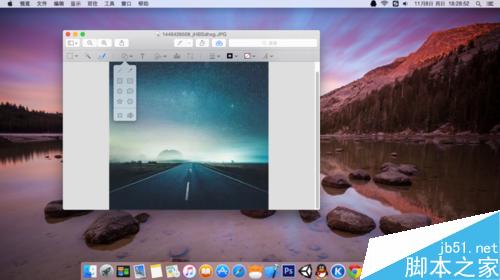




发表评论